
トランスクリプションとは?概要やNottaを活用する方法を紹介
業界トップの正確率で作業効率爆上げ!
近年はZoomなどを使ったオンラインミーティングが普及し、トランスクリプション(文字起こし)の需要が高まっています。
作業の効率化や情報整理に効果的なものの、活用の仕方などがよくわからない人もいるでしょう。
本記事では、トランスクリプションの概要や、具体的なやり方などに関してくわしく解説。また、「Notta」を使って自動でトランスクリプションする方法などもあわせて紹介します。
トランスクリプションとは
トランスクリプションとは会議や講演会、インタビューなどの音声を文字化することを指しており、「文字起こし」や「テープ起こし」などと呼ばれることもあります。
ミーティングなどにおいて会話を録音する人は多いと思いますが、録音データの中から聞きたい場所をピンポイントで探すことは簡単ではありません。また、専門的な話や複雑な内容の場合は、音声だけで理解することが難しいケースもあるでしょう。
そのような場合に音声をトランスクリプションしたテキストがあれば、必要な箇所をすぐ検索できたり、文字として確認することで理解を深められたりするというメリットがあるのです。
また、トランスクリプションして議事録や資料として管理しておくことで、社内や社外で共有しやすくなる点も魅力でしょう。
トランスクリプションのやり方
会議やセミナーの音声をトランスクリプションする場合、大きく分けて3つのやり方があります。
1つ目は、自分で音源を聞いて文字起こしする方法。自分で行う場合、音源さえあればすぐにトランスクリプションを開始できます。しかし、文字起こしの作業に慣れていないと膨大な時間がかかってしまう点には注意しなくてはなりません。
2つ目は、文字起こしをアウトソーシングする方法です。専門の企業にトランスクリプションをお願いすることで本業に専念できるため、時間を効率良く使えるでしょう。ただし、もちろん費用がかかってしまうため、文字起こしにかけられる予算を検討する必要があります。
3つ目は、AIを用いた自動文字起こしサービスやツールを利用する方法です。音声AIを活用したツールは、音声をアップロードするだけで自動文字起こしできるものなどが多く、かなり時間を短縮できるでしょう。
品質にバラつきがあるため自分で手直しする必要はありますが、アウトソーシングに比べて費用を節約できる点もメリットです。
トランスクリプションはAIに任せよう!「Notta」でトランスクリプションする方法を解説
従来、会議などの議事録は録音や録画データ、メモなどを頼りに作成されてきましたが、テキスト化の作業は大変な労力を要するものでした。
そんななか、近年はAIを用いて自動でトランスクリプションする方法・ツールが注目されており、ミーティングや講義、セミナー・ウェビナーなどで活用されています。
ここからは「Notta」の機能を使って、音声を自動でトランスクリプションする方法を紹介します。作業の効率化や時間の短縮を検討している人は、ぜひ参考にしてください。
リアルタイム トランスクリプション機能
「Notta」には、録音と同時に音声がリアルタイムで文字起こしされる「リアルタイム トランスクリプション機能(文字起こし機能)」があります。ワンクリックで音声を自動的にテキスト化できるため、非常に便利です。
まずはNotta Web版にログインし、画面右上にある「録音開始ボタン」を押しましょう。
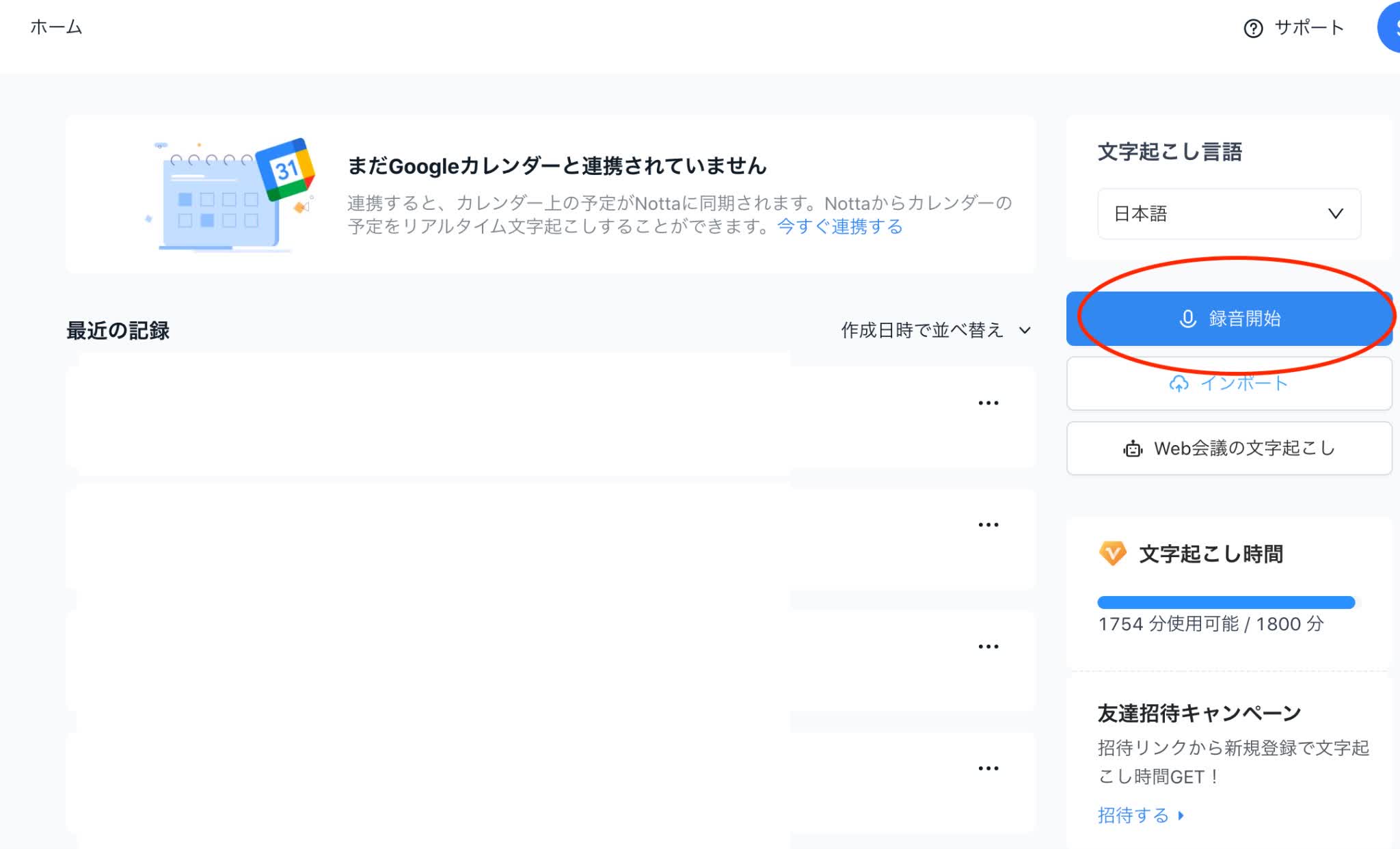
すると、デバイスが感知した音声がどんどん自動で文字起こしされます。
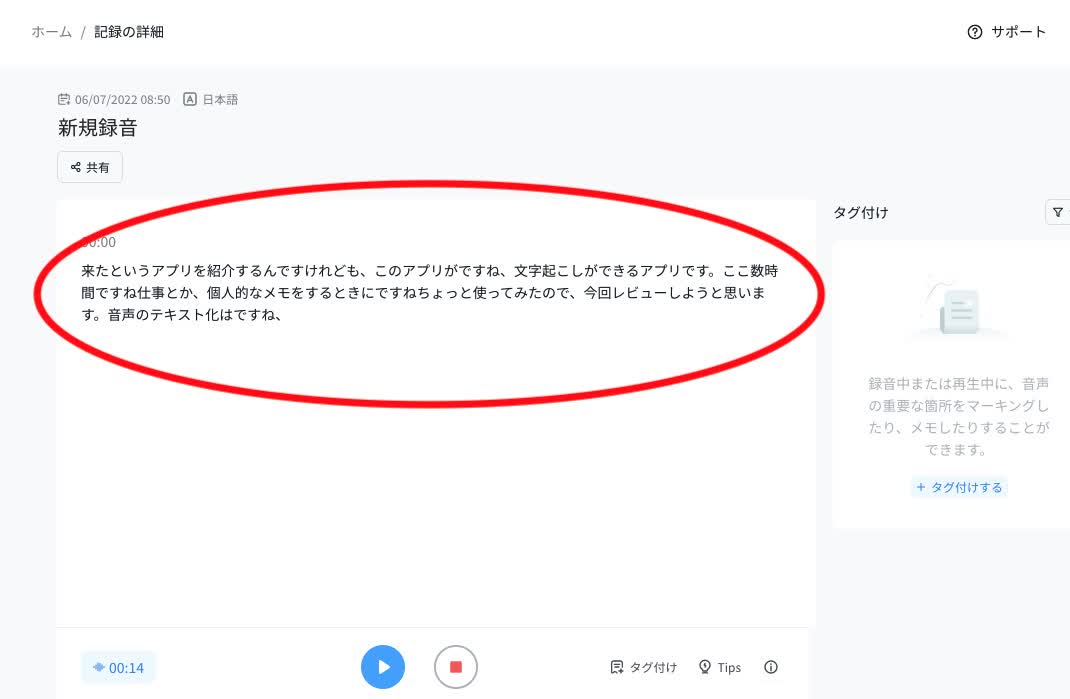
録音は一時停止したり再開したりすることも可能なので、必要な箇所だけを状況に応じて文字起こしすることもできます(画面下部中央の左側にあるボタンで操作できます)。なお、[■]ボタンを押すと完全に録音が終了します。
録音終了後は文字起こし結果が表示され、必要に応じて文章を編集したり削除したりすることが可能。タグ付けも行えるので、あとで見返したい箇所がひと目でわかるように整理できます。
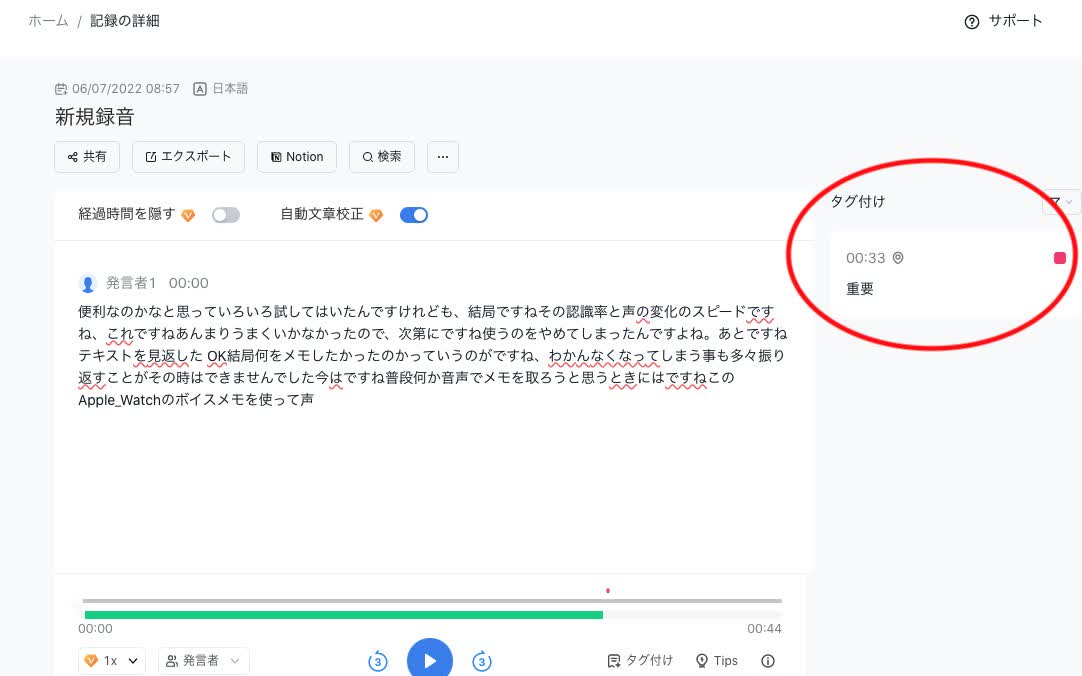
いつでも、どこでも、音声を文字に
Nottaは日本語に特化した国内最先端AI音声文字起こしツールです。

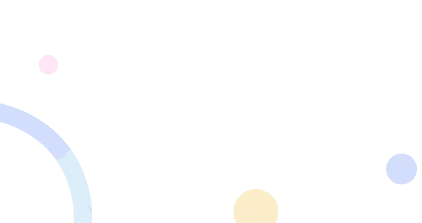
ミーティング トランスクリプション機能(Notta Bot)
「ミーティング トランスクリプション機能(Notta Bot)」は、ZoomやGoogle Meetなどを使ってのWeb会議の内容を文字起こしすることに特化した機能です。
まずは、Notta Web版にログインし、右側にある「Web会議の文字起こし」をクリック。
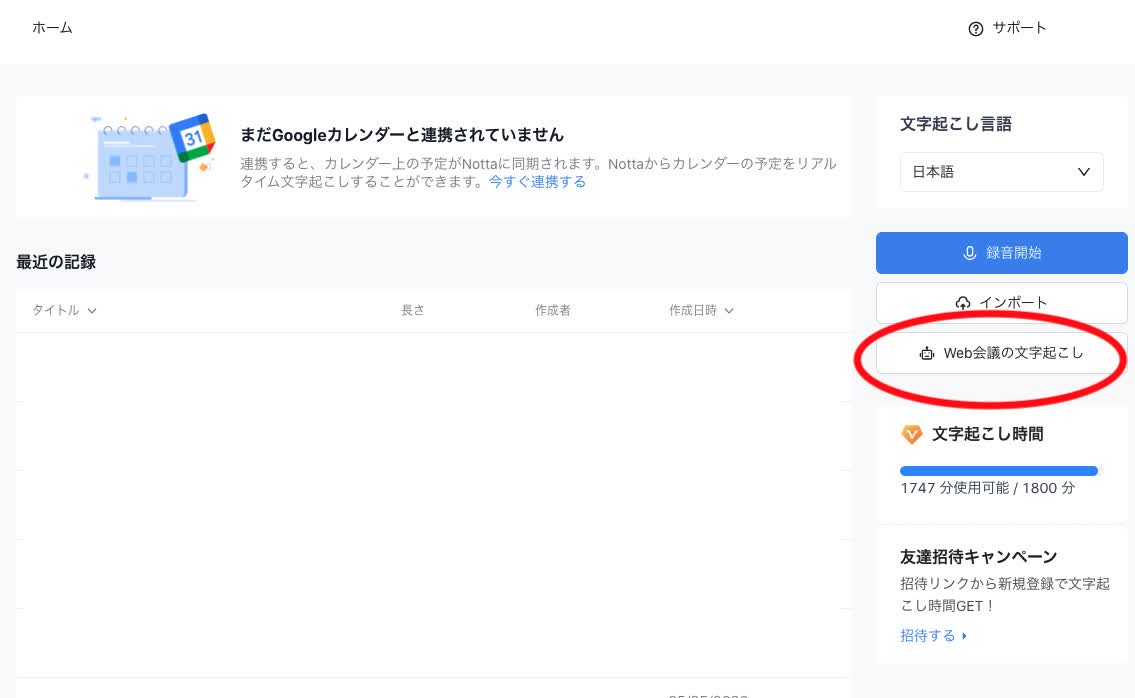
「Web会議の音声を文字起こしする」という画面が表示されるので、会議の招待URLを枠内にペーストしましょう。その後、「文字起こしする」をクリックします。
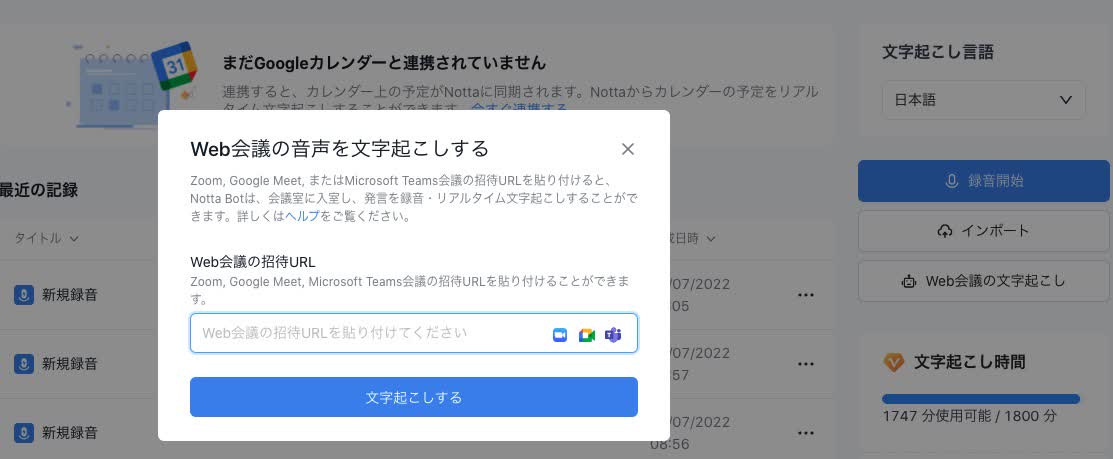
Web会議の招待URLが表示されますので、確認し自分の名前を入力します。
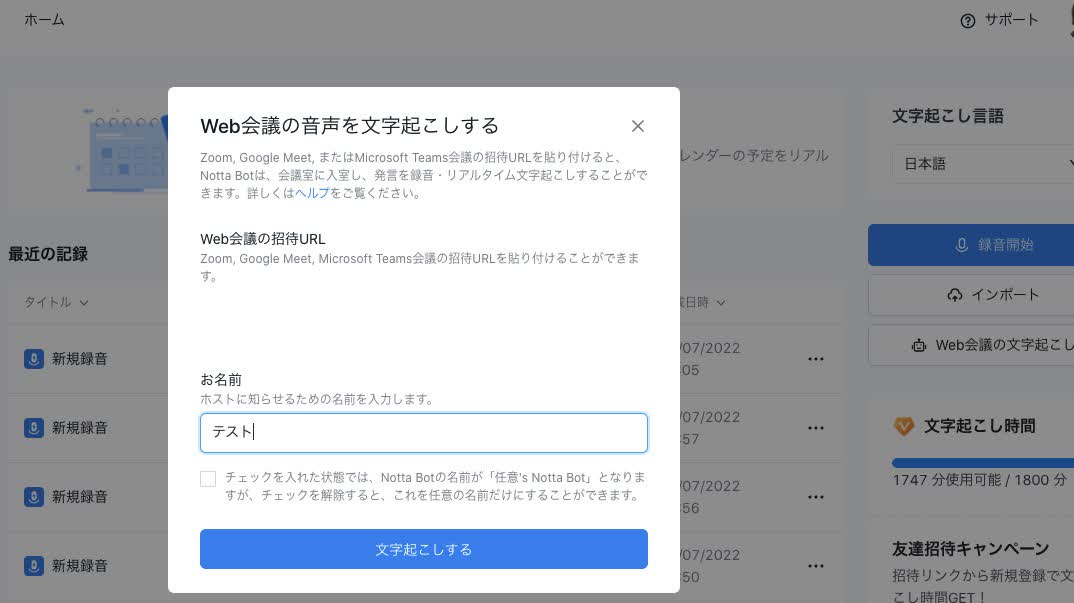
「文字起こしする」をクリックすると、オンライン会議(画像の場合はZoom)に接続。
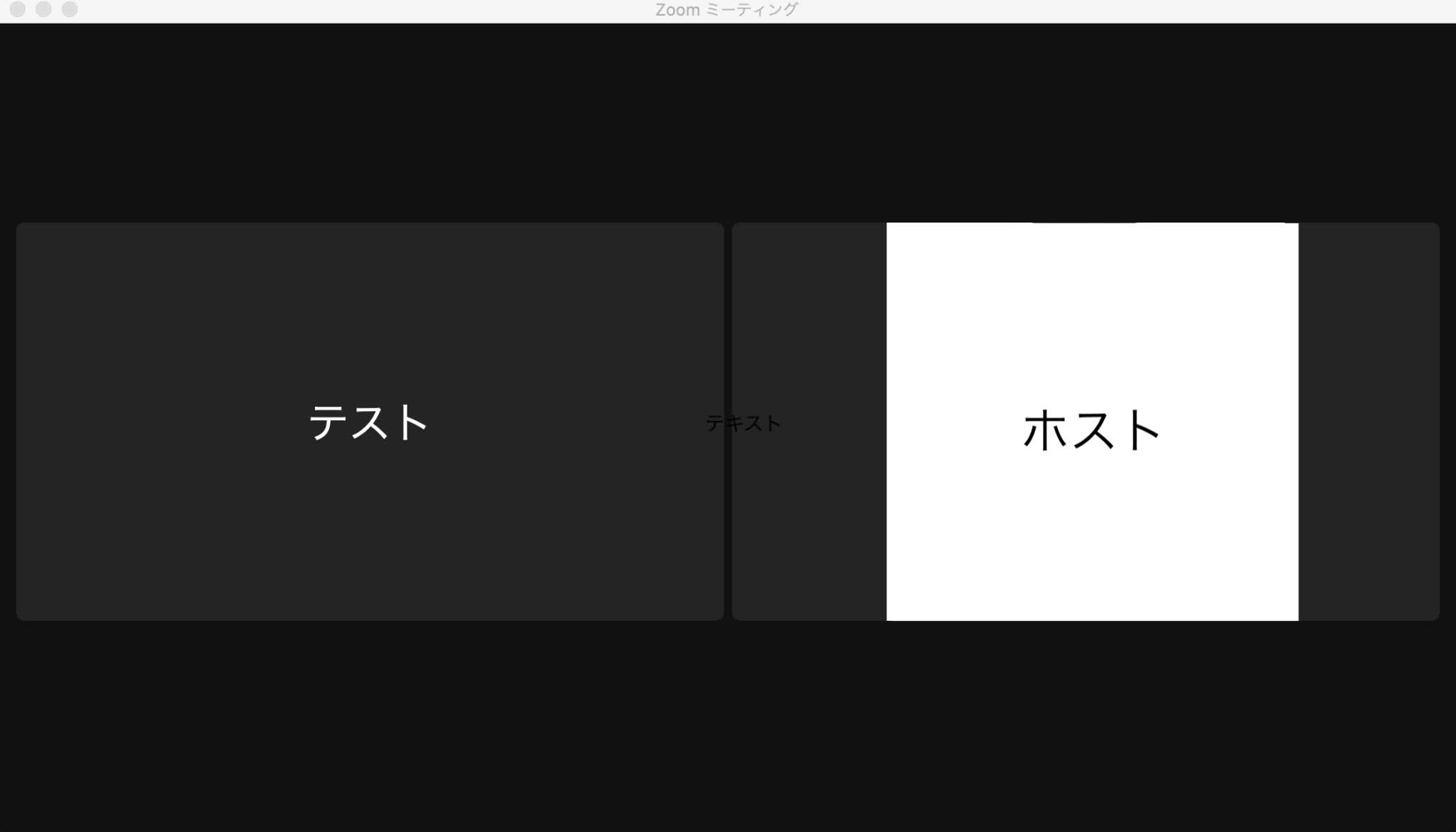
あとは会議やインタビューなどの音声が自動で文字起こしされます。なお、「Notta Bot」を使って文字起こしすることは、事前に会議のメンバーやインタビュイーなどに伝えておきましょう。
会議終了後、Notta Web版のホーム画面を確認すると、文字起こしされたデータが追加されています。
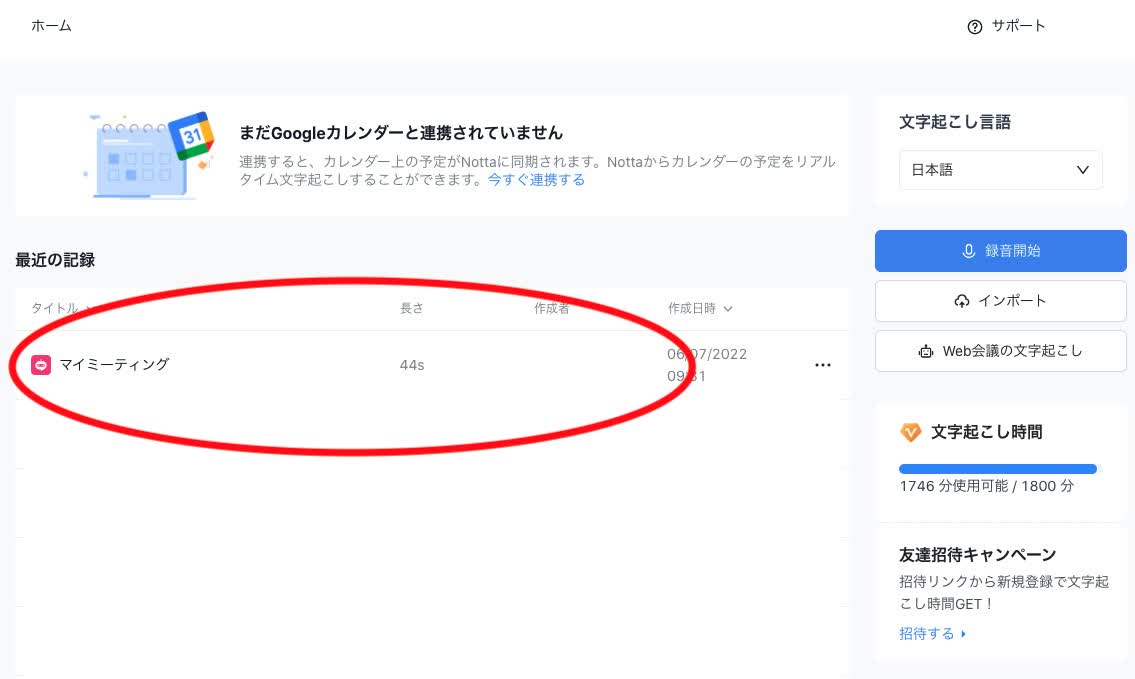
まとめ:AIを使って効率良くトランスクリプションを行おう
ZoomなどのWeb会議が主流になっていることから、近年ますます注目されているトランスクリプションの利用。
会議やセミナーなどの内容を文字起こししておくとメリットが多いものの、手動でテキスト化することはあまり効率的ではありません。
音声AIを用いて自動でトランスクリプションする方法・ツールを活用することで、作業時間の短縮や工数削減につながります。本記事で紹介した「Notta」の機能を利用し、効率良く文字起こしをしましょう。



